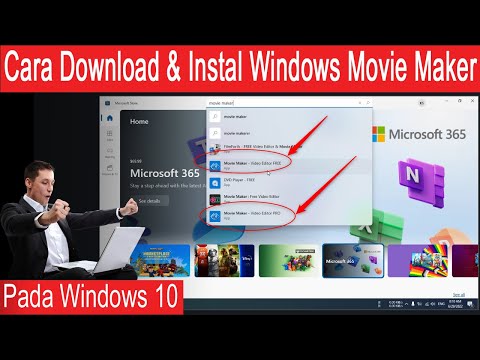Windows 10 memiliki integrasi asli untuk Realitas campuran, dan jika Anda mengalami kesulitan mengaturnya, dan menggunakannya, mungkin ada banyak alasan. Jika Windows Mixed Reality tidak berfungsi, tidak mengunduh, atau tidak ada suara atau tampilan, maka pos pemecahan masalah ini akan membantu Anda memperbaiki masalah & masalah Mixed Reality. Mulai dari masalah Pengemudi hingga kiat pasang kembali sederhana untuk memulai, pos ini memiliki semuanya.
Sebelum saya mulai, ada dua hal yang harus Anda ketahui. Pertama, Mixed Reality memiliki persyaratan minimum PC yang harus dimiliki PC Anda. Kedua, Mixed Realitas harus diaktifkan - seolah-olah tidak diaktifkan di Pengaturan Windows 10 untuk Anda, Anda tidak akan dapat menggunakan fitur ini. Ini melibatkan perubahan kunci registri, tetapi jika Anda adalah administrator, dan memiliki cukup pengetahuan tentang itu, itu sangat sederhana.

Windows Mixed Reality tidak berfungsi
Jika Windows Mixed Reality tidak berfungsi, tidak mengunduh, atau tidak ada suara atau tampilan, maka pos pemecahan masalah ini akan membantu Anda memperbaiki masalah & masalah Mixed Reality.
Terjadi kesalahan yang salah
Jika Anda melihat kode Kesalahan saat mengatur Mixed Reality, berikut beberapa kode kesalahan umum, dan cara memperbaikinya.
Mixed Reality Error 2181038087-4
Kesalahan ini berarti bahwa kamera headset MR tidak mulai, dan karenanya mereka tidak dapat melacak. Jadi lanjutkan, dan cabut headset Anda, dan pasang kembali. Ini harus menyortir masalah.
Kode Kesalahan Realitas Campuran 2181038087-12
WMR membutuhkan driver dari Microsoft. Jika Anda melihat kode kesalahan yang disebutkan di atas, ini berarti bahwa headset Anda tidak menggunakan driver yang tepat. Anda harus menggunakan "Pengelola Perangkat" klasik untuk mendapatkan ini diurutkan.
- Memukul MENANG + X di keyboard Anda diikuti dengan pintasan keyboard M
- Ini akan membuka Pengaturan perangkat.
- Perluas kategori Kontrol Universal Serial Bus.
- Klik kanan untuk mencopot driver untuk setiap item yang menyertakan teks "Pengendali Host eXtensible" dan tidak memiliki "Microsoft" pada namanya.
- Centang "Hapus perangkat lunak driver untuk perangkat ini" untuk memastikan driver lama dihapus.
- Anda selesai ketika Anda memverifikasi bahwa setiap item yang menyertakan teks "Pengendali Host eXtensible" memiliki "Microsoft" di bagian akhir.
- Sekarang Anda tidak akan melihat kesalahan ini ketika Anda menyambungkan HMD.
Jika ini tidak berhasil, cabut HMD selama 30 detik atau lebih, dan sambungkan kembali.
Kode Kesalahan Realitas Campuran 2181038087-11
Ini terkait dengan konfigurasi PC minimum untuk Windows Mixed Reality. Anda harus memeriksa dengan alat yang kami cantumkan di atas, dan meningkatkan perangkat keras PC Anda.
Windows Mixed Reality gagal mengunduh perangkat lunak
Masalah ini biasanya muncul ketika Anda menghubungkan headset Mixed Reality dengan PC Windows 10 Anda. Ini terjadi karena ada pembaruan yang tertunda, dan beberapa perangkat lunak lainnya harus diunduh oleh Windows untuk memperbaiki masalah ini. Jadi ikuti langkah-langkah di bawah ini:
- Buka Pengaturan> Perbarui & Keamanan.
- Periksa apakah ada pembaruan yang tertunda. Instal.
- Jika Anda tidak melihat pembaruan apa pun yang menunggu, klik Periksa Pembaruan tombol. Mungkin Anda mungkin menemukan beberapa pembaruan yang perlu diinstal.
- Selanjutnya, Anda perlu me-restart Windows 10 PC Anda.
Posting ini, Portal Realitas Campuran harus dapat menyelesaikan pengaturan dan mengunduh apa pun yang tersisa. Jika Anda masih mengalami masalah, periksa hal-hal berikut ini:
- Pastikan untuk memeriksa PC Anda terhubung ke internet.
- Jika koneksi jaringan Wi-Fi Anda diatur ke meter. Pergi ke Pengaturan> Jaringan &Internet> Status> Ubah properti koneksi> Setel sebagai koneksi terukur> Nonaktif. Anda juga dapat mengatur Windows 10 untuk mengunduh melalui koneksi terukur.
- Pilihan terakhir, Anda mungkin harus mereset PC Anda.
Hubungkan headset Anda
Jika Anda yakin bahwa Anda telah menghubungkan headset Anda dengan PC Anda dengan benar, maka masalahnya dengan PORT. Berikut dua hal yang perlu Anda periksa:
- Kabel headset Anda harus dicolokkan ke port USB 3.0. Coba port USB 3.0 lain jika memungkinkan.
- Kabel HDMI headset Anda harus dicolokkan ke kartu grafis diskret PC Anda.
Pengontrol gerakan hilang dalam aplikasi / game SteamVR
Ini adalah kasus klasik instalasi driver. Jika Anda tidak dapat melihat Pengontrol Gerakan dalam aplikasi dan game SteamVR, maka driver model Kontrol Pengendali mungkin tidak diinstal dengan benar.
Pengandar ini biasanya secara otomatis diunduh dan diinstal melalui Pembaruan Windows, tetapi jika Anda menggunakan PC yang memiliki kebijakan perusahaan atau jika Pembaruan Windows tidak dibatasi, Anda mungkin perlu menginstal driver & perangkat lunak Campuran Realitas ini secara manual.
Saya telah kehilangan batas saya
Saat Anda pertama kali menyiapkan headset Mixed Reality Anda, Anda telah menyiapkan batas. Jika Anda mendapatkan kesalahan di layar Anda yang mengatakan "Saya telah kehilangan batas saya", maka Anda harus menjalankan ulang pengaturan untuk semua pengalaman dan mengikuti langkah-langkah di layar.
Tidak dapat Memperbarui pengontrol
Jika headset atau pengontrol Anda tidak berfungsi seperti yang diharapkan, cara terbaik untuk mengatasi masalah ini adalah dengan mengembalikan perangkat ke kondisi pabrik. Untuk memulihkan perangkat Anda:
- Pastikan Anda memiliki baterai baru di controller, dan dimatikan.
- Sekarang, tekan dan tahan tombol pasangan.
- Sambil menahannya, nyalakan pengontrol dengan menekan dan menahan tombol Windows selama 5 detik.
- Lepaskan tombol dan tunggu pengontrol menyala. Ini membutuhkan waktu hingga 15 detik dan tidak ada indikator saat pemulihan perangkat terjadi.
Jika perangkat dinyalakan seketika, Anda harus mengulangi prosesnya. Posting ini, Anda harus terhubung melalui Bluetooth lagi, dan kemudian perbarui ke firmware terbaru.
Cara mengubah Jarak Virtual menggunakan alat Kalibrasi
Jika Anda merasa semuanya terlalu jauh di Dunia Realitas Campuran, dimungkinkan untuk mengubah jarak virtual menggunakan alat kalibrasi.
Buka Pengaturan> Realitas Campuran> Tampilan Headset. Di sini Anda dapat mengubah jarak menggunakan alat kalibrasi. Nilai standar diatur ke 65 mm. Anda dapat menyesuaikan sesuai pilihan Anda untuk melihat apa yang cocok untuk Anda. Anda mungkin harus melakukan beberapa percobaan untuk melakukannya dengan benar jadi pastikan untuk menambah atau mengurangi sedikit demi sedikit.
Yang mengatakan, ada banyak kesalahan lain yang bisa muncul, dan ini adalah di mana kami menyarankan Anda untuk memeriksa halaman di docs.microsoft.com.